Cum să alegi corect dimensiunea unei fotografii de pe Instagram în poveste, astfel încât fotografia să nu fie decupată în timpul publicării? În 2017, majoritatea utilizatorilor au început să folosească în mod activ un nou instrument pe Instagram - o poveste a cărei perioadă de valabilitate este de 24 de ore din momentul postării. De regulă, utilizatorii se confruntă cu aceeași problemă - publicarea incorectă a fotografiilor / imaginilor.

Există o mulțime de aplicații terțe care fac față cu ușurință sarcinii de editare și publicare a materialelor. Dar astăzi ne vom concentra pe unul dintre cele mai populare și convenabile programe Snapceed. Dar, în primul rând, ne vom opri asupra parametrilor tehnici ai materialului postat. Asa de:
- Dimensiunea poveștii Instagram - Rezoluția imaginii ar trebui să fie de 9:16.
- Dimensiunea videoclipului nu trebuie să depășească 1 Mb și, în consecință, ar trebui să fie și în format 9:16.
Reguli de bază de încadrare în Snapceed
Pentru început, să ne concentrăm pe principalele metode de încadrare și să ne familiarizăm cu interfața programului, apoi pas cu pas.
- Accesați „Play Market” și introduceți „snapceed” fără ghilimele în bara de căutare.
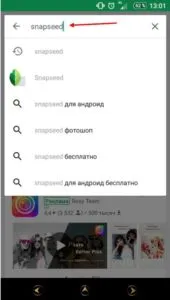
- Îl putem găsi pe cel de care avem nevoie printre rezultatele căutării? apăsați „next” pentru a revizui.
- Atinge Instalare, Deschide
Programul este descărcat și instalat, după deschiderea Snapceed, să vedem cum puteți schimba dimensiunea fotografiei pentru poveștile Instagram:
- Urmați primul indiciu și atingeți semnul „+” pentru a selecta o fotografie din galerie? permiteți unei lansări să acceseze media de pe dispozitivul dvs.
- Selectați directorul de imagini dorit
- Atingeți „Instrumente”? „Încadrare”.
- Să ne familiarizăm cu forma „Pătrat”.
- Pentru a selecta zona dorită, atingeți în centrul selecției șifără a da drumul, întinde-te în direcția dorită.
- Ținând unul dintre colțuri și mișcându-vă degetul în diagonală, puteți ajusta dimensiunea selecției, dar acordați atenție - că forma „pătrată” este neschimbată și scalată sincron? confirmați acțiunea făcând clic pe bifa din colțul din dreapta jos.
- Drept urmare, am primit o parte a imaginii în formatul „pătrat” de dimensiunea necesară.
Acesta este modul în care puteți utiliza cu ușurință instrumentul de decupare pentru a obține dimensiunea potrivită. Încercați alte forme: aleatoriu, pătrat, Din etc.
Decuparea și procesarea pentru poveștile Instagram
Mai sus, am notat cerințele pentru materialul postat, iar acum vom pregăti imaginea pentru publicare în etape. Deci, cum să schimbi dimensiunea poveștilor Instagram?
- Deschideți imaginea dorită în Snapceed (mai sus a fost arătat cum)? apoi „Unelte”.
- Formatul 9:16 este necesar, dar după cum vedem, nu există? alegeți formatul existent 16:9? rețineți că selecția sa schimbat.
- Acum avem imaginea selectată în format 16:9 și trebuie doar să o întoarcem de la orizontal la vertical? atingeți pictograma flip.
- A devenit zona de selecție dimensiunea de care avem nevoie? apoi trageți zona de selecție în modul deja cunoscut către partea dorită? confirmați acțiunea făcând clic pe bifa din colțul de jos.
- Avem nevoie de material de dimensiunea potrivită? hai să ne jucăm cu filtrele, pentru aceasta apăsați pe „Stiluri”.
- Faceți clic pe fiecare filtru pentru a vedea diferența? după ce ați decis, apăsați bifa.
- Ai schimbat dimensiunea și ai aplicat stilul? mergeți pentru a salva, faceți clic pe „Export”.
- Următoarele opțiuni vor fi oferite aici:
- Partajarea înseamnă o fotografiepoate fi trimis spre publicare în aplicație, prin e-mail sau în messenger.
- Salvare - o copie nouă este creată cu modificările făcute.
- Export - este creată o copie a fotografiei, ai cărei parametri pot fi modificați în setări.
- Exportați ca - o copie a fotografiei este creată în folderul specificat. Alegerea noastră este „Salvați”.
Să verificăm dacă totul a fost făcut corect și să publicăm o fotografie înrămată în povestea noastră:
- Începeți Instagram? în colțul din stânga sus, atingeți semnul camerei.
- În colțul de jos, selectați semnul „Galerie”? atingeți imaginea nou creată.
- Dacă totul este făcut corect, fotografia va fi plasată în povestea Instagram complet și de bună calitate? apoi adaugă text, stickere, hashtag-uri și împărtășește noua ta poveste cu abonații tăi.
Acesta este modul în care puteți crea rapid și corect povești interesante și de înaltă calitate pe Instagram.
Povești care nu sunt plictisitoare!
